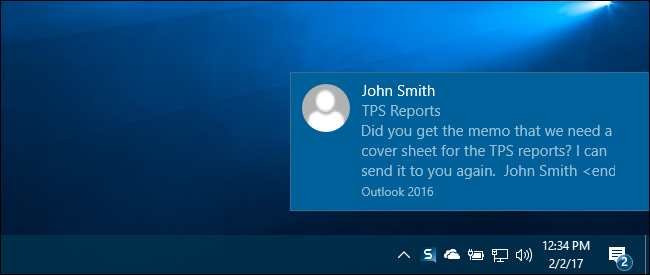Obavijesti su sjajne kad vam trebaju, i grozne kad nemate. Evo kako privremeno isključiti sve obavijesti i konfigurirati koje aplikacije i web stranice mogu prikazati na drugi način.
Onemogućite sve obavijesti privremeno ne ometajući
Značajka Ne uznemiravaj vas u tome sprječavagledanje obavijesti ili primanje telefonskih poziva dok je aktivna. Da biste ga uključili, otvorite Centar za obavijesti klikom na ikonu u gornjem lijevom kutu, a zatim se pomaknite prema gore da biste otkrili dvije skrivene opcije. Kao ovo:

Prebacite prekidač "Ne uznemiravaj" i nećetepogledajte sve obavijesti do sutra ujutro. To je bilo lako, ali što ako to želite učiniti većinu dana? To možete učiniti tako da postavite Ne uznemiravaj na raspored.
Idite na Postavke sustava> Obavijesti.

Prvo što ćete vidjeti je Ne uznemiravajpostavke. Odaberite opciju "From", a zatim postavite vremena u kojima želite da Ne uznemiravaj bude aktivno. Zadana vremena pretvaraju Ne uznemiravaj preko noći, ali možete postaviti bilo koje vremensko razdoblje koje želite.

Možete postaviti Ne uznemiravaj da se uključi kada vašzaslon je u stanju mirovanja ili ako se ogledate na vanjskim zaslonima poput televizora ili projektora. A svoj Mac možete postaviti tako da dopušta telefonske pozive (ili ponovljene pozive bilo koga tijekom razdoblja od tri minute) dok je Ne uznemiravaj uključen. Na taj način samo onemogućujete obavijesti.
Onemogući obavijesti o banerima za bilo koju aplikaciju
Možda ne želite onemogućiti svi obavijesti, ali samo one iz određene aplikacije. To možete i vi!
Krenite na Postavke sustava> Obavijesti, ali ovaj put obratite pažnju na lijevu ploču. Ovdje je navedena svaka aplikacija koja koristi obavijesti.

Pronađite i odaberite aplikaciju za koju se nalaziteželite onemogućiti obavijesti. Sada možete upotrijebiti desni panel da konfigurirate kako nadolazeće obavijesti. Razložimo ovo najprije, prvo pogledajući stil upozorenja.
Zadani stil upozorenja za većinu aplikacija jeBaneri - ove se obavijesti pojavljuju u gornjem desnom kutu zaslona, a nestaju nakon nekoliko sekundi. U međuvremenu, upozorenja se drže dok ne napravite nešto s njima. Postavite opciju na "Nijedno" i više nećete vidjeti obavijesti za tu aplikaciju.

Ali ima ih još! Ispod ovih opcija naći ćete četiri potvrdna okvira:
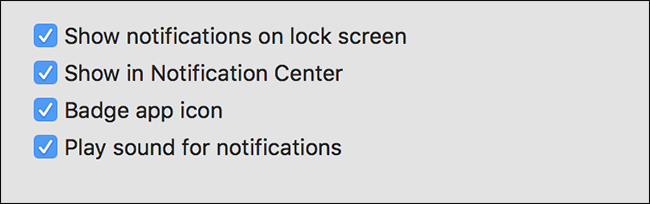
Prvi prikazuju obavijesti iz ove aplikacijekada je zaslon zaključan - ako to onemogućite, to može biti korisno iz sigurnosne perspektive. Druga opcija odlučuje hoće li se obavijesti pojavljivati u centru za obavijesti, koje smo vam pokazali kako prije pristupiti. Ostavite ovu mogućnost omogućenu tako da možete pregledati obavijesti za aplikaciju u centru za obavijesti, čak i ako ste onemogućili upozorenja za tu aplikaciju.
Treća opcija - "Ikona aplikacije Značka" - onemogućuje one crvene točke koje se pojavljuju na ikonama podnožja. I na kraju, četvrta opcija omogućuje vam da onemogućite zvukove obavijesti.
Na ovaj način možete prilagoditi bilo koji program tako da nastavite i onemogućite obavijesti za bilo koju aplikaciju koju radije ne vidite.
Onemogući obavijesti o web stranicama Safarija
Ako ste korisnik Safarija, vjerojatno ste primijetilida vas neke web lokacije pitaju mogu li prikazivati obavijesti. Možda ste čak slučajno dozvolili par, samo da požalite. Nema problema: otvorite Safari, a zatim na traci izbornika kliknite Safari> Postavke. Idite na karticu "Web stranice", a zatim na lijevoj ploči kliknite "Obavijesti".

Odavde možete onemogućiti obavijesti za sveodređeno web mjesto. Također možete spriječiti web stranice da postavljaju ovo pitanje tako što isključite potvrdni okvir "Dopusti web lokacijama da traže dozvolu za slanje push obavijesti".
Niste korisnik Safarija? Evo kako onemogućiti obavijesti s web mjesta u drugim preglednicima.